当您浏览网页时,您最不想看到的就是错误消息。如果您是 macOS 用户,您可能会遇到的问题之一是:“Safari 无法与服务器建立安全连接”错误。
尝试免费演示
虽然乍一看似乎令人生畏,但这是一个相对常见的问题,有一些简单的解决方案。在您能够有效(和安全)访问该站点之前,通常只需要进行一些故障排除。
这篇文章将解释这个 Safari 错误消息是什么以及它的一些常见原因。然后我们将为您提供六种简单的方法来解决问题。
让我们开始吧!
什么是“Safari 无法与服务器建立安全连接”错误?
Mac 设备的一些最佳功能是其内置的安全设置。Apple 创造了一种体验,旨在确保您和您的设备安全,尤其是在浏览网页时。
这就是为什么它的原生浏览器 Safari 有时会阻止您访问它认为不安全的网站。发生这种情况时,您可能会看到一条错误消息,指出“Safari 无法与服务器建立安全连接。”
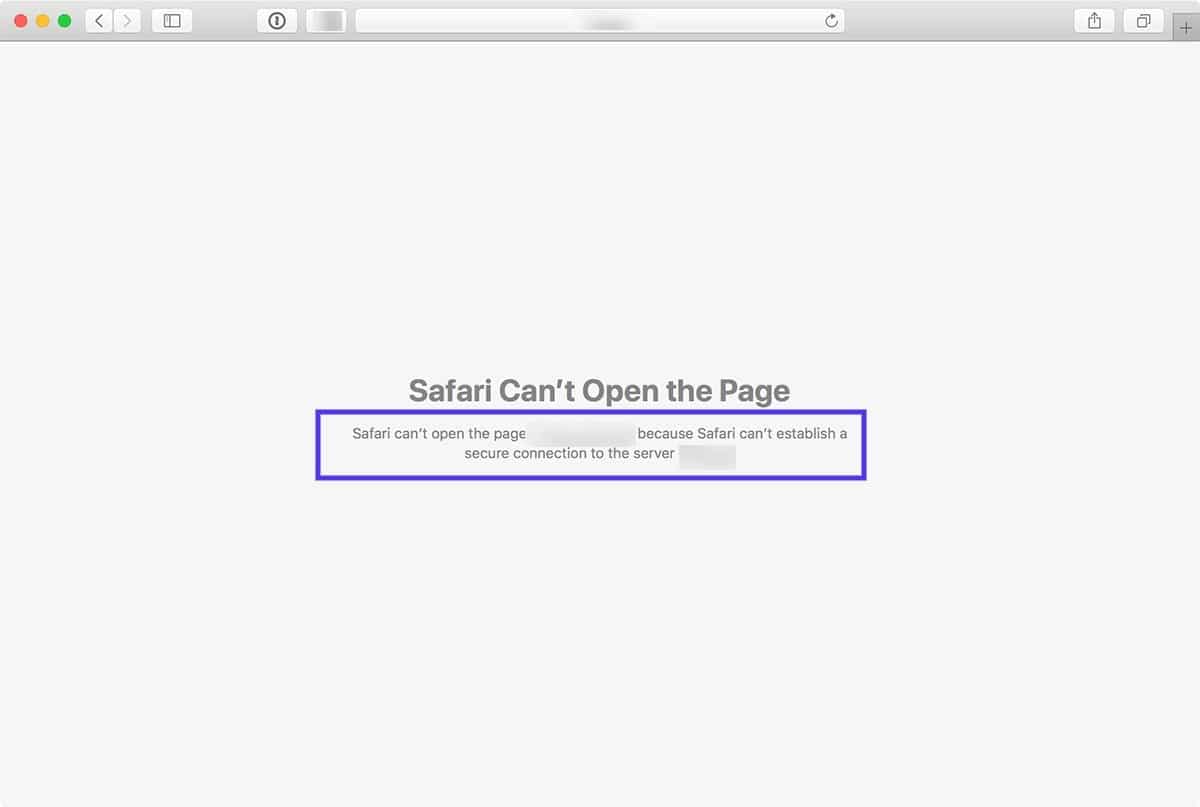 “Safari 无法与服务器建立安全连接”错误。
“Safari 无法与服务器建立安全连接”错误。
错误的具体措辞可能会有所不同。例如,如上图所示,您可能还会看到一条通知,告知您“Safari 无法打开页面”。
简而言之,此错误消息意味着浏览器不信任站点上的加密数据。或者,Safari 无法成功访问和验证信息。例如,当站点没有正确配置安全套接字层 (SSL) 证书时,可能会发生这种情况。
使用 SSL 和安全外壳访问 (SSH) 对于当今的网站至关重要。当您拥有处理敏感客户数据的站点(例如 WooCommerce 商店)时,尤其如此。
但是,如果您知道正在访问的站点是安全的,那么问题很可能出在 Safari 上。许多人在访问 Facebook、YouTube 和 Google 等热门网站时都会遇到此错误消息。
什么导致“Safari 无法与服务器建立安全连接”错误
您看到此错误消息的原因可能有多种。正如我们提到的,主要的解释是 Safari 无法验证您尝试访问的网站是否足够安全以保护您的数据。
但是,了解为什么它认为该站点不安全并知道如何解决它是必不可少的。有时,在尝试排除故障之前,您可能不知道罪魁祸首是什么。
话虽如此,“Safari 无法建立安全连接”消息背后有一些常见原因。例如,问题可能归因于您在浏览器上安装的第三方扩展程序或附加组件。这可能就像拥有过时的缓存数据一样简单。但是,这可能是一个更复杂的问题,例如您使用的 Internet 协议 (IP) 版本。
如何修复“Safari 无法与服务器建立安全连接”错误(6 个解决方案)
现在我们对这个问题及其潜在原因有了更多的了解,现在是时候看看如何解决它了。以下是可用于解决“Safari 无法建立安全连接”错误的六种解决方案。
1. 清除浏览器数据
当您访问网站时,Safari 会将部分信息存储在浏览器缓存和 cookie 中。如果此数据包含与站点 SSL 或加密相关的过时详细信息,则可能是您看到错误消息的原因。
因此,您可以用来解决此错误的最快捷、最简单的方法之一是清除浏览器缓存。要在 Safari 中执行此操作,您可以首先打开浏览器。
接下来,单击首选项 > 隐私,然后选择删除所有网站数据。
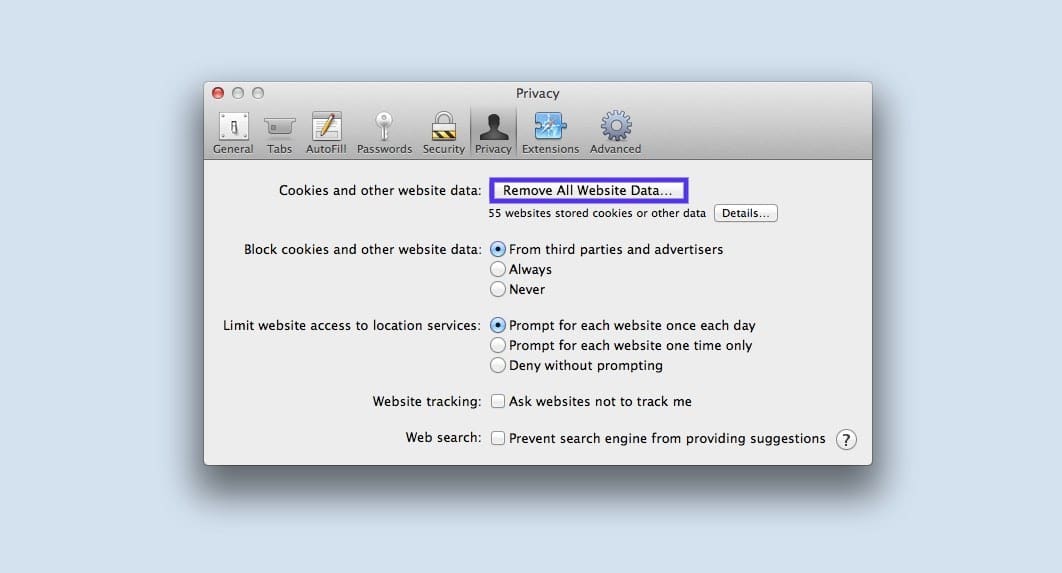 清除 Safari 中的浏览器缓存。
清除 Safari 中的浏览器缓存。
加载完成后(可能需要一两分钟),您可以决定从哪些网站清除数据。例如,您可以选择全部或仅选择您无法访问的那个。
完成后,单击屏幕底部的“完成”按钮。
接下来,要清除整个浏览历史记录,您可以导航到 Safari > 历史记录 > 清除历史记录。
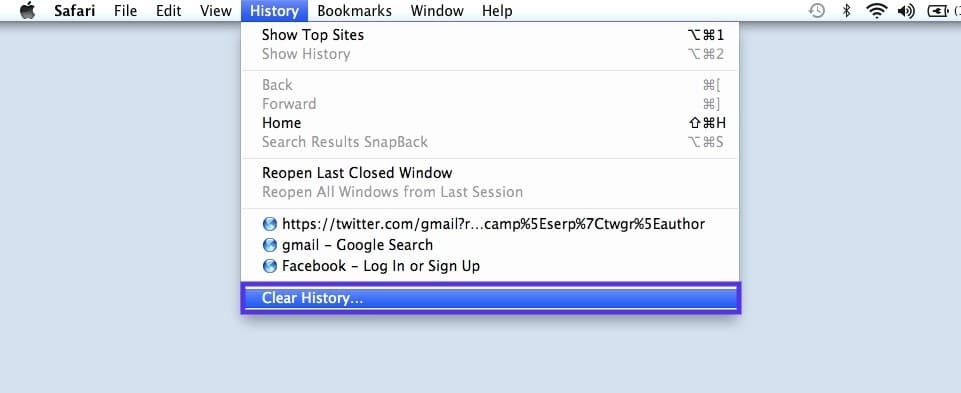 清除您的整个浏览历史记录。
清除您的整个浏览历史记录。
完成后,尝试重新访问显示错误消息的站点。如果它仍然存在,您可以继续执行下一个解决方案。
2. 检查设备的日期和时间
虽然看起来很奇怪,但有时 Mac 设备上的日期和时间不正确可能会导致 Safari 出现一些问题。因此,必须确保您的时区和日期设置正确。
首先,您可以单击 Apple 图标,然后导航至系统偏好设置 > 日期和时间。
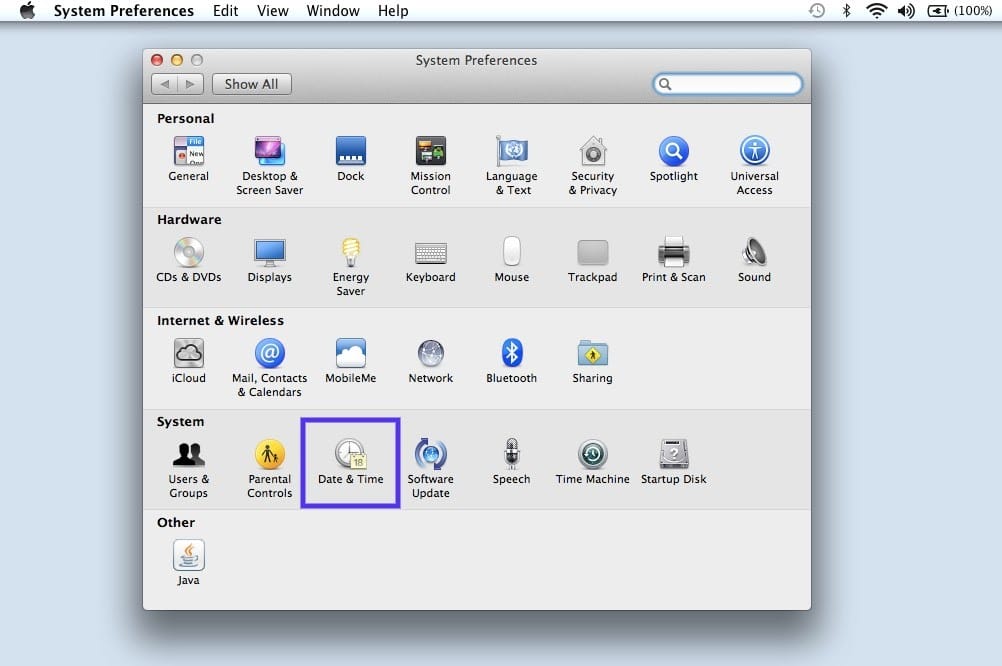 在首选项中找到日期和时间选项。
在首选项中找到日期和时间选项。
从这里,您可以验证您使用的日期和时间是否正确。
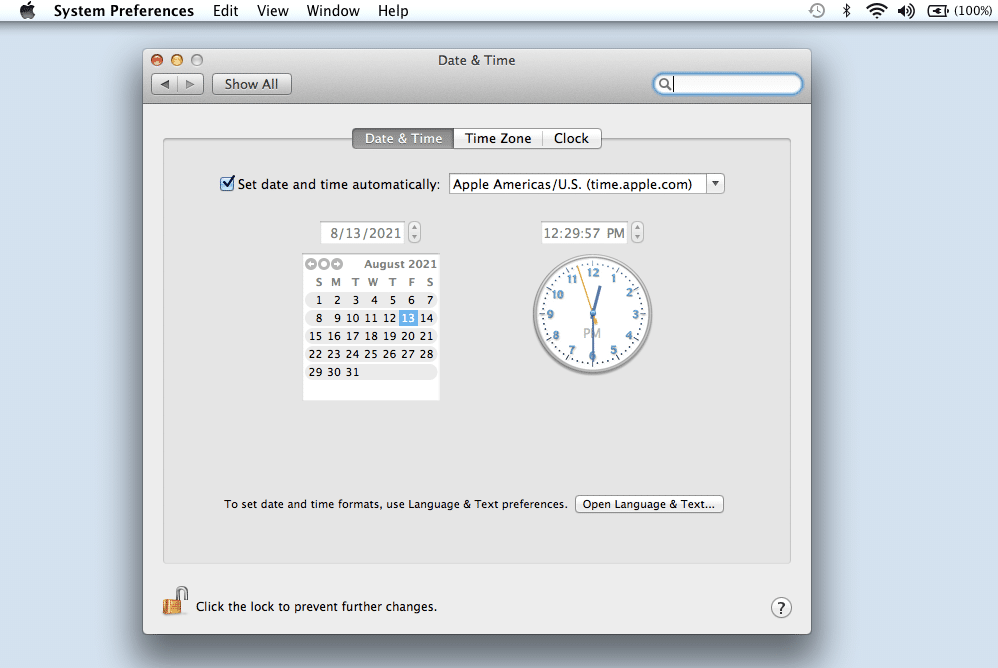 验证您使用的日期和时间是否正确。
验证您使用的日期和时间是否正确。
在时区选项卡下,您还可以让您的设备自动同步到您的当前位置。完成后,您可以退出窗口并尝试重新访问该站点。
订阅时事通讯
想知道我们是如何将流量增加超过 1000% 的吗?
加入 20,000 多名其他人的行列,他们会收到我们的每周时事通讯,其中包含 WordPress 内幕技巧!
现在订阅
3. 更改您的 DNS 设置
如果错误仍然存在,您可能需要检查您的域名服务器 (DNS) 设置。简而言之,您的 DNS 就像一个电话簿,允许设备和站点相互访问。Safari 使用您的 DNS 设置连接到网站。
如果您的 DNS 设置有问题,这可能就是您看到“Safari 无法与服务器建立安全连接”消息的原因。要查看是否是这种情况(并解决),您可以尝试更改您的 DNS 地址。例如,您可以使用 Google 的公共 DNS。
首先,浏览到 Apple > System Preferences > Network。
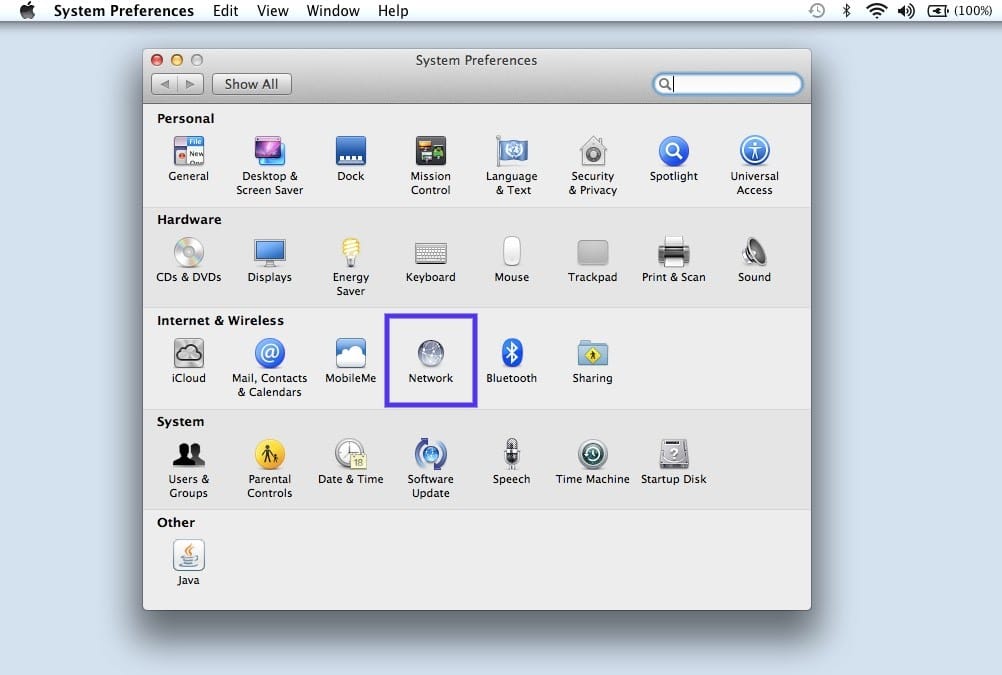 在首选项中找到网络选项。
在首选项中找到网络选项。
在此窗口中,选择您的连接,然后单击“高级”选项卡,然后单击“DNS”。接下来,单击 IPv4 或 IPv6 地址旁边的 (+) 图标。
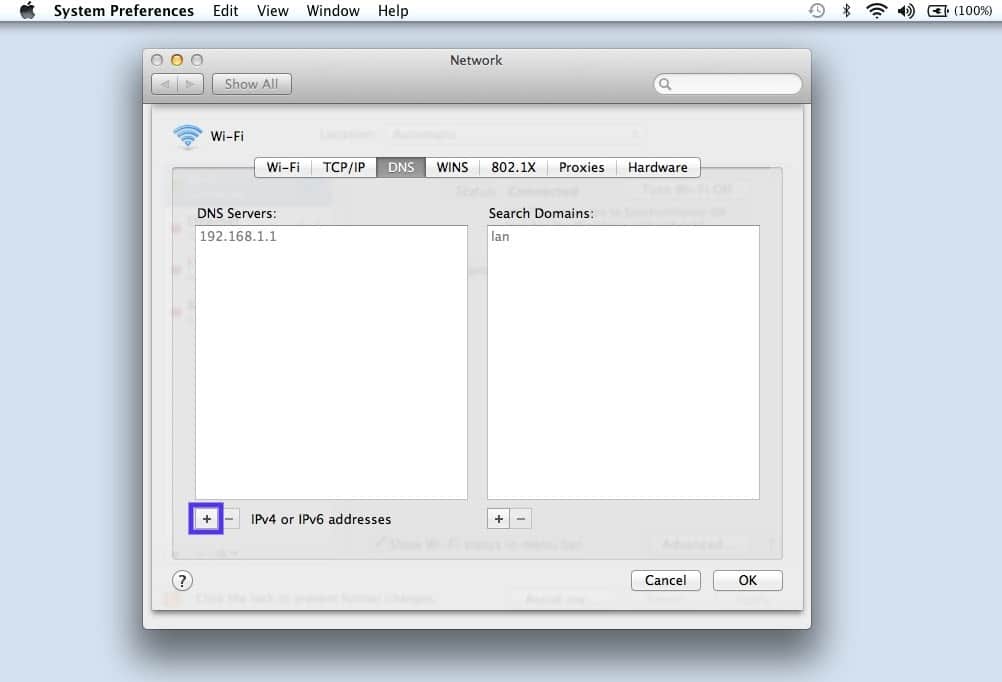 单击 DNS 选项卡。
单击 DNS 选项卡。
然后您可以输入新的 DNS IP 地址。例如,如果你想使用谷歌的公共DNS,你可以输入“8.8.8.8”和“8.8.4.4”。
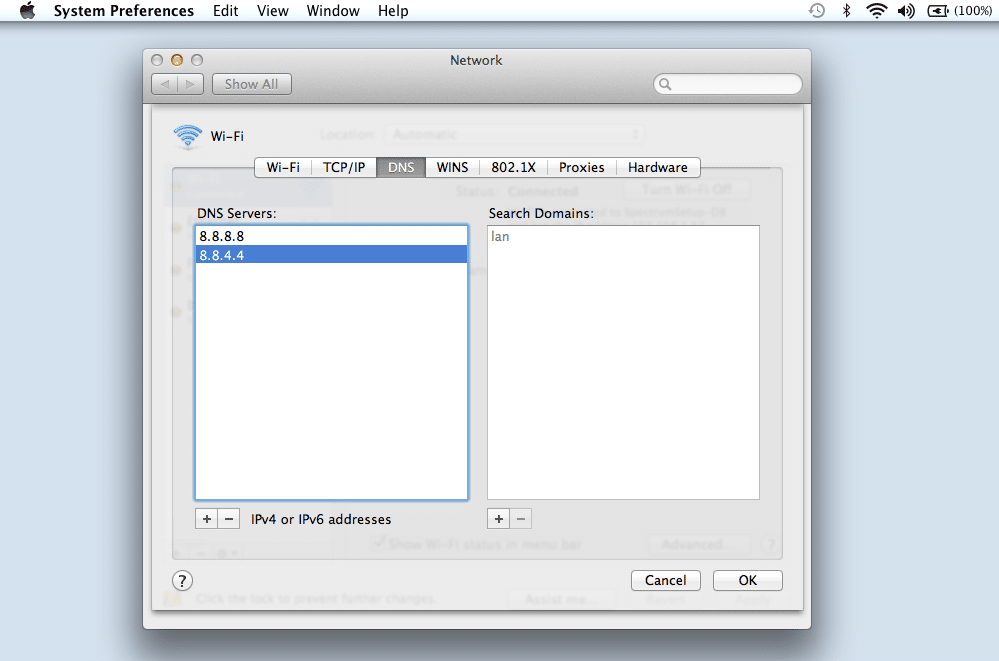 输入新的 DNS IP 地址。
输入新的 DNS IP 地址。
完成后,单击“确定”按钮。重新检查网站以查看此过程是否删除了错误消息。
4. 卸载或禁用您的浏览器扩展
正如我们之前提到的,浏览器中的扩展程序或附加组件可能与 Safari 安全连接到站点的能力相冲突。有时,这在防病毒程序和与安全相关的扩展中很常见。
因此,下一步是尝试停用所有浏览器扩展程序。为此,您可以打开 Safari,然后导航到“首选项”并单击“扩展”选项卡。
所有 Kinsta 托管计划都包括来自我们经验丰富的 WordPress 开发人员和工程师的 24/7 支持。与支持我们财富 500 强客户的同一团队聊天。看看我们的计划!
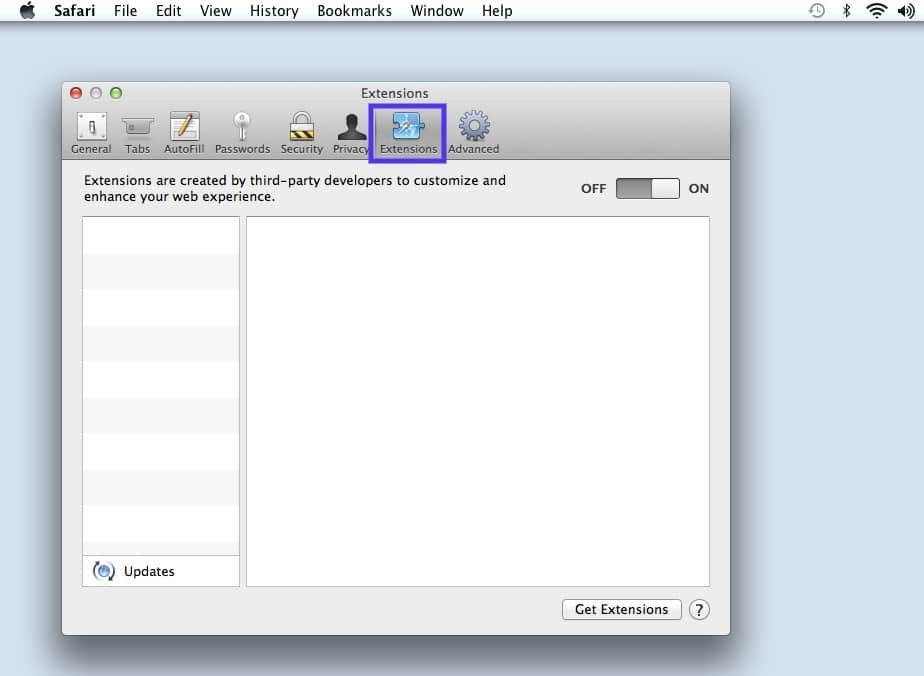 禁用或卸载浏览器扩展
禁用或卸载浏览器扩展
您的扩展列表将显示在左栏中。您可以单击加载项名称旁边的复选标记将其禁用。
完成后,尝试重新访问该站点。如果这解决了问题,您将需要查明应归咎于哪个扩展。您可以通过系统地启用每个附加组件并在每次之后访问该站点来实现此目的。
5. 禁用 IPv6
Internet 协议 (IP) 是一组规则,用于控制数据在 Internet 上的移动方式。IPv6 是较新的协议版本。但是,一些网站仍然使用旧版本 IPv4。如果是这种情况,这可能就是您遇到“Safari 无法建立安全连接”消息的原因。
因此,您可以尝试在您的网络上禁用 IPv6。为此,请再次导航至系统偏好设置 > 网络,然后单击您的网络连接,然后单击高级按钮。
在 TCP/IP 选项卡下,单击配置 IPv6 下的下拉菜单并选择手动。
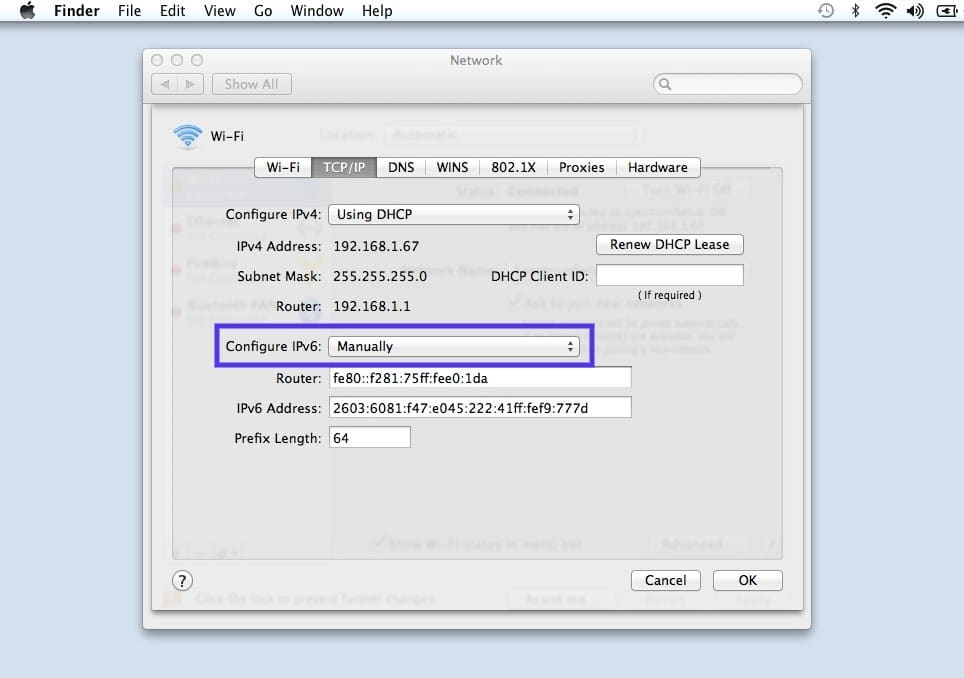 配置 IPv6 并选择手动
配置 IPv6 并选择手动
完成后,单击“确定”按钮。如果 IPv6 是问题所在,这应该可以解决问题。如果没有,您可以尝试最后一个解决方案。
6. 确保钥匙串信任证书
早些时候,我们提到如果 Safari 无法验证站点 SSL 证书的有效性,它有时会如何显示连接错误消息。如果是这种情况,您可以通过在 macOS 的 Keychain Access 应用程序中配置设置来绕过该问题。
Keychain Access 是存储您的密码、帐户详细信息和应用程序证书的应用程序。它可以保护您的数据安全,并可以控制您的设备信任哪些站点。因此,您可以告诉它继续接受站点的 SSL 证书。
为此,您可以访问显示错误消息的网站,然后单击地址栏左侧的锁定图标,然后单击查看/显示证书 > 详细信息。
 检查钥匙串是否信任证书。
检查钥匙串是否信任证书。
展开详细信息面板后,单击 Control + Space Bar。Spotlight 搜索栏将出现在屏幕的右上角。在搜索字段中输入“钥匙串”。
接下来,在左侧,单击系统根目录。搜索网站的证书。找到它后,转到“信任”部分。然后单击使用此证书部分旁边的下拉菜单并选择始终信任:
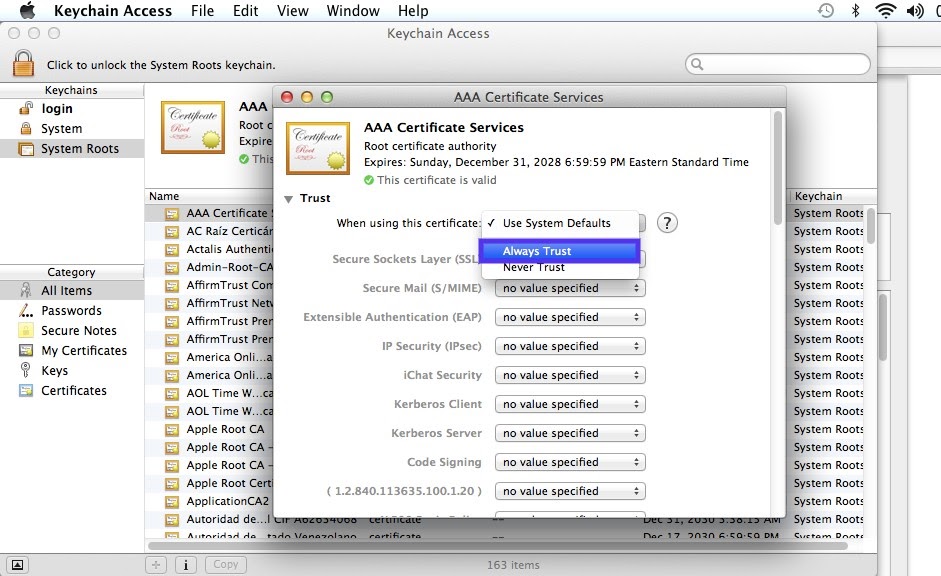 选择“始终信任”选项
选择“始终信任”选项
就是这样!您现在应该能够成功访问该站点。
虽然一开始可能看起来很吓人,但这个错误相对常见……你可以在几分钟内修复它👨💻在此处了解更多信息🛠点击推文
概括
试图访问一个网站只是为了遇到错误消息可能会非常令人沮丧。虽然 Safari 只是试图保护您的数据,但有时它可能会被错误配置。在这种情况下,浏览器可能会不必要地显示安全通知,例如“Safari 无法建立安全连接”。
发生此问题时,您可以使用六种方法来解决此问题:
- 清除浏览器数据,包括缓存和 cookie。
- 检查设备的数据和时间。
- 更改您的 DNS 设置。
- 卸载或禁用您的浏览器扩展和加载项。
- 禁用 IPv6。
- 确保钥匙串信任 SSL 证书。
您对修复 Safari 安全连接问题有任何疑问吗?在下面的评论部分让我们知道!
通过以下方式节省时间、成本并最大限度地提高站点性能:
- 来自 WordPress 托管专家的即时帮助,24/7。
- Cloudflare 企业集成。
- 全球受众覆盖全球 29 个数据中心。
- 使用我们内置的应用程序性能监控进行优化。
所有这些以及更多,都在一个没有长期合同、协助迁移和 30 天退款保证的计划中。查看我们的计划或与销售人员交谈以找到适合您的计划。
